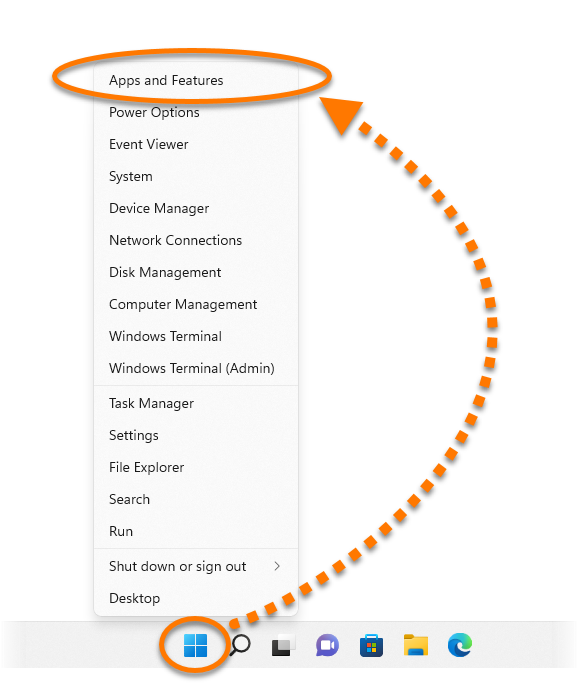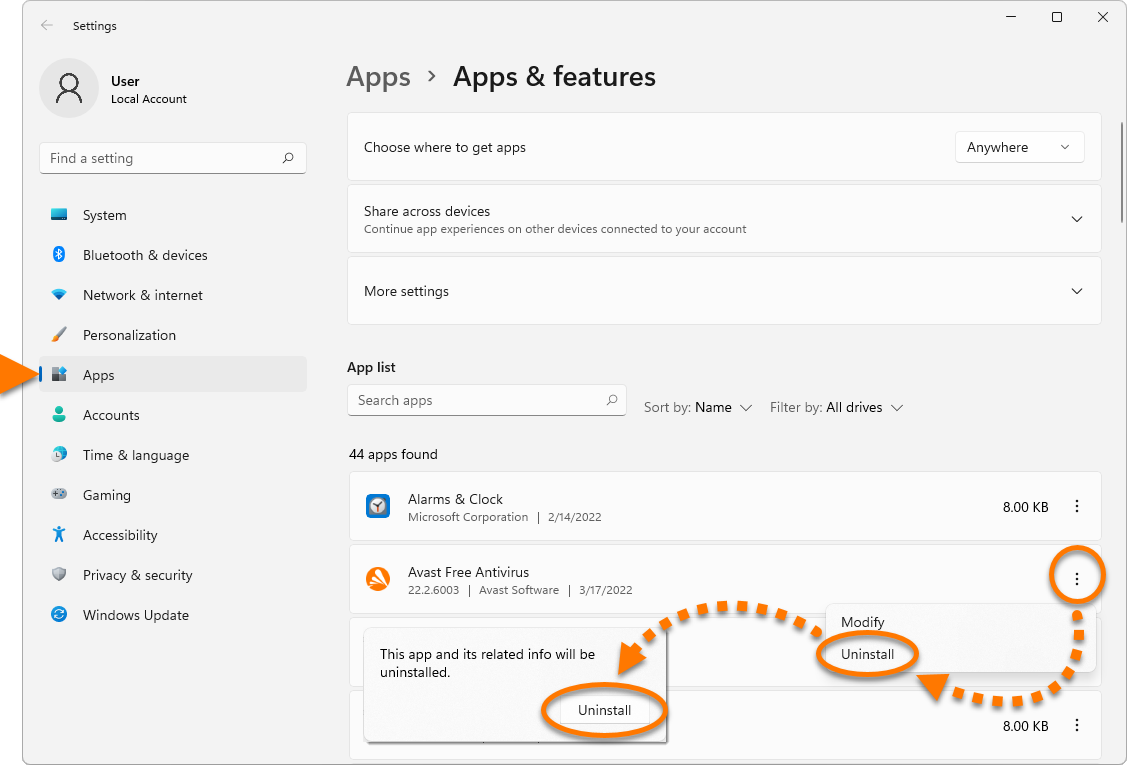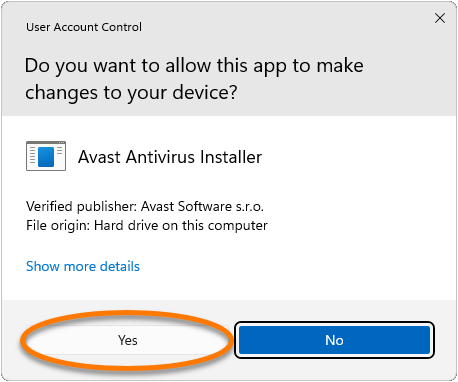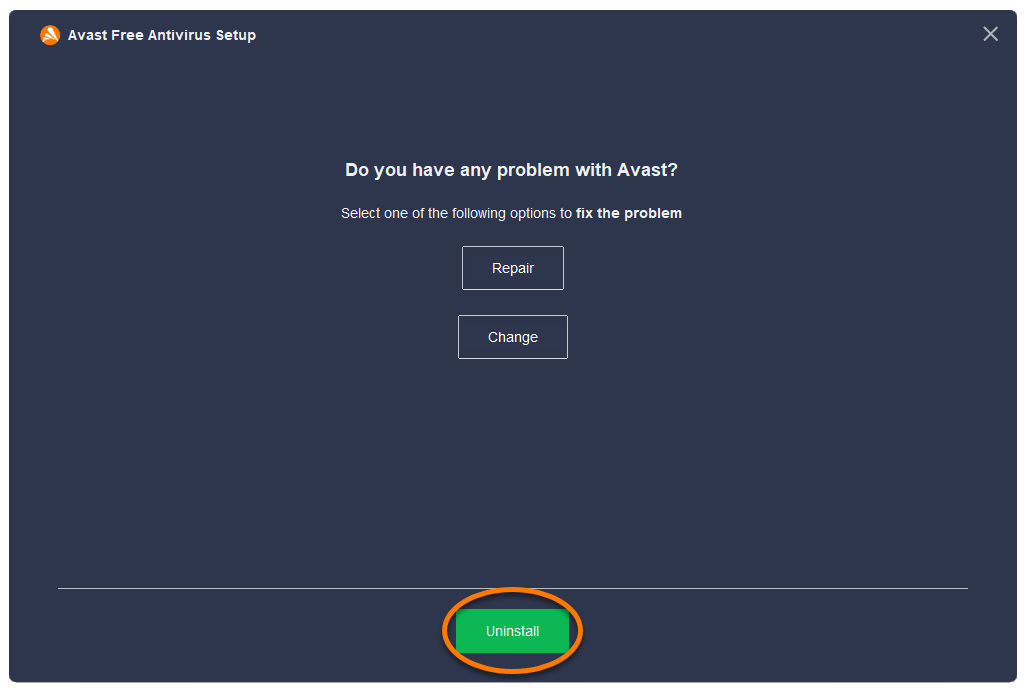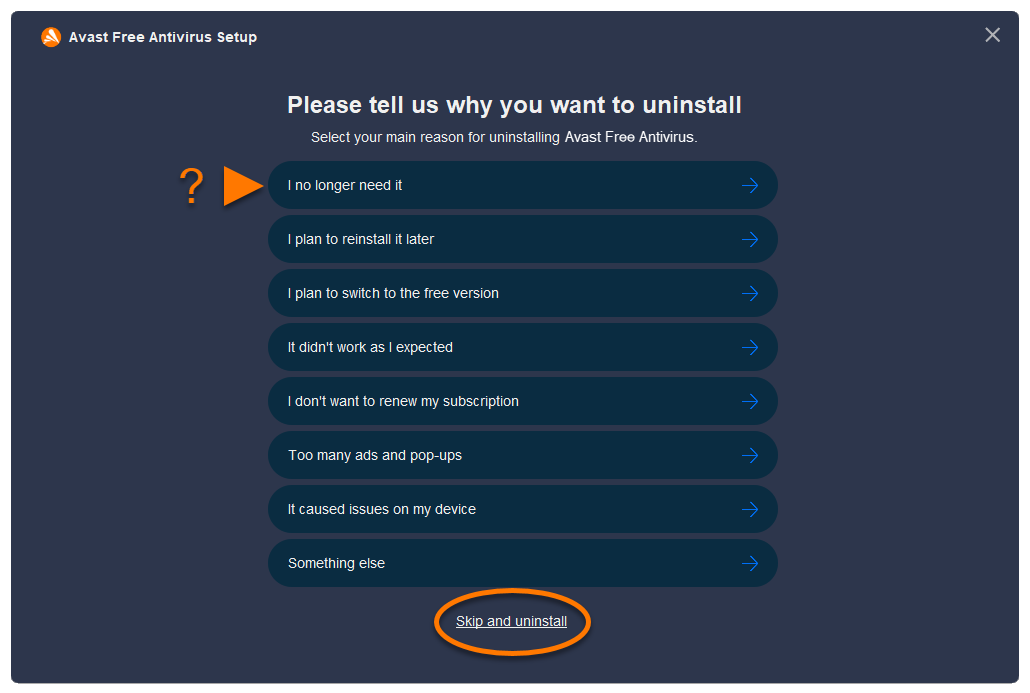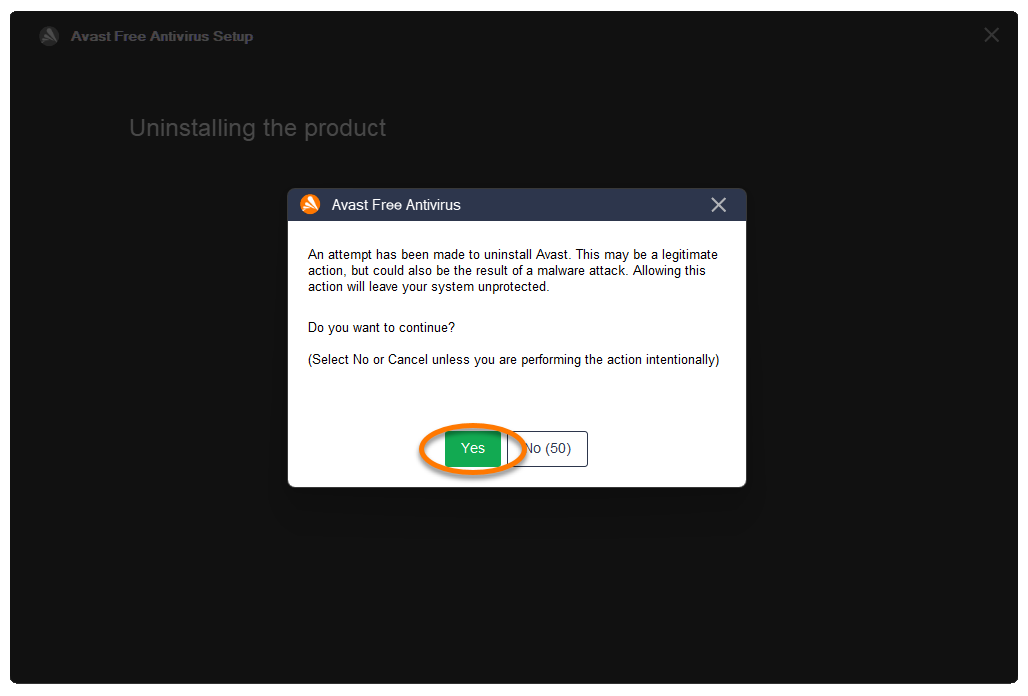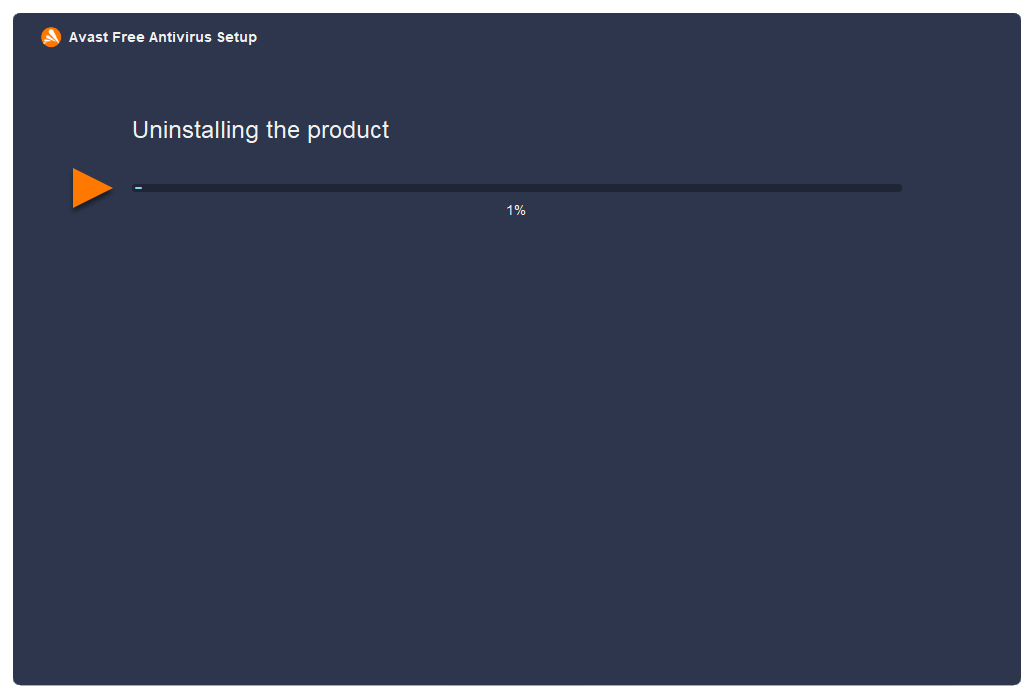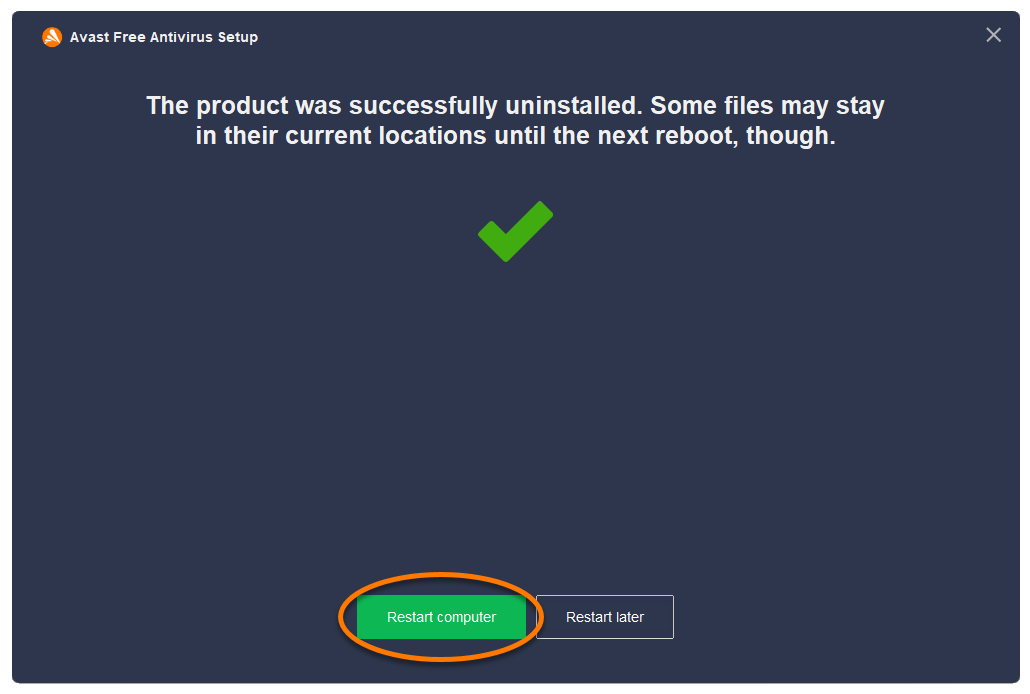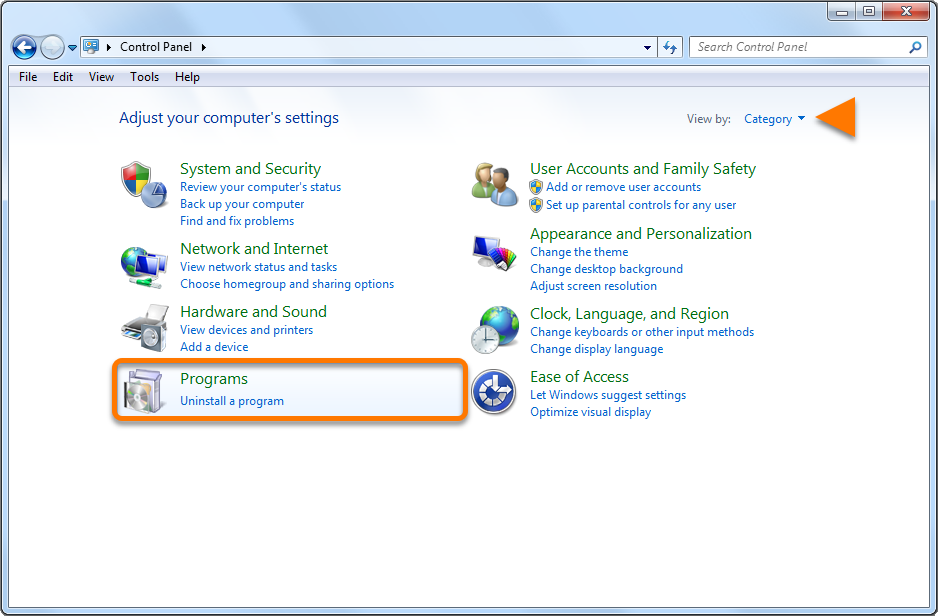Pokud máte problémy s aplikací Avast Free Antivirus, doporučujeme vyzkoušet možnosti, které jsou uvedeny v části tohoto článku věnované
řešení problémů bez odinstalace.
Odinstalace aplikace Avast Free Antivirus
Pokud chcete Avast Free Antivirus odinstalovat ze zařízení s Windows, tak podle toho, jakou verzi Windows používáte, vyberte níže příslušnou kartu.
Po dokončení postupu uvedeného níže vám již Avast Free Antivirus nebude chránit počítač před malwarem a ostatními hrozbami.
Odinstalace přes nabídku Start
- Ve Windows klikněte pravým tlačítkem na ikonu
 Start a v zobrazené nabídce pak vyberte Aplikace a funkce.
Start a v zobrazené nabídce pak vyberte Aplikace a funkce. 
- Na levém panelu zkontrolujte, zda je vybrána možnost Aplikace, klikněte na ikonu
⋮ (tři tečky) vedle Avast Free Antivirus a dvakrát vyberte Odinstalovat. 
- Pokud se zobrazí dialogové okno Řízení uživatelských účtů se žádostí o povolení, klikněte na Ano.

- Až se zobrazí okno instalačního programu aplikace Avast Free Antivirus, klikněte na Odinstalovat.

- Volitelně můžete vyplnit dotazník pro zákazníky nebo vyberte Přeskočit a odinstalovat.

- Výběrem možnosti Ano potvrďte, že chcete Avast Free Antivirus odinstalovat.

- Počkejte, než se Avast Free Antivirus odinstaluje z počítače.

- Až se zobrazí potvrzovací zpráva, klikněte na Restartovat počítač. Počítač se okamžitě restartuje a odinstalace bude dokončena.

- Ve Windows klikněte pravým tlačítkem na ikonu
 Start a v zobrazené nabídce pak vyberte Aplikace a funkce.
Start a v zobrazené nabídce pak vyberte Aplikace a funkce. 
- Na levém panelu zkontrolujte, zda je vybrána možnost Aplikace a funkce, klikněte na položku Avast Free Antivirus a dvakrát vyberte Odinstalovat.

- Pokud se zobrazí dialogové okno Řízení uživatelských účtů se žádostí o povolení, klikněte na Ano.

- Až se zobrazí okno instalačního programu aplikace Avast Free Antivirus, klikněte na Odinstalovat.

- Volitelně můžete vyplnit dotazník pro zákazníky nebo vyberte Přeskočit a odinstalovat.

- Výběrem možnosti Ano potvrďte, že chcete Avast Free Antivirus odinstalovat.

- Počkejte, než se Avast Free Antivirus odinstaluje z počítače.

- Až se zobrazí potvrzovací zpráva, klikněte na Restartovat počítač. Počítač se okamžitě restartuje a odinstalace bude dokončena.

- Současně stiskněte klávesu s
 logem Windows a klávesu
logem Windows a klávesu X. 
- Ze zobrazené nabídky vyberte Programy a funkce.

- Pravým tlačítkem klikněte na Avast Free Antivirus a v rozevírací nabídce vyberte Odinstalovat.

- Pokud se zobrazí dialogové okno Řízení uživatelských účtů se žádostí o povolení, klikněte na Ano.

- Až se zobrazí okno instalačního programu aplikace Avast Free Antivirus, klikněte na Odinstalovat.

- Volitelně můžete vyplnit dotazník pro zákazníky nebo vyberte Přeskočit a odinstalovat.

- Výběrem možnosti Ano potvrďte, že chcete Avast Free Antivirus odinstalovat.

- Počkejte, než se Avast Free Antivirus odinstaluje z počítače.

- Až se zobrazí potvrzovací zpráva, klikněte na Restartovat počítač. Počítač se okamžitě restartuje a odinstalace bude dokončena.

- Ve Windows klikněte na ikonu
 Start a vyberte možnost Ovládací panely.
Start a vyberte možnost Ovládací panely. 
- Podle používaného zobrazení zvolte možnost A, nebo B:
- Možnost A (Výchozí zobrazení kategorií): V části Programy klikněte na možnost Odinstalovat program.

- Možnost B (Zobrazení velkých/malých ikon): Klikněte na nabídku Programy a funkce.

- Pravým tlačítkem klikněte na Avast Free Antivirus a v rozevírací nabídce vyberte Odinstalovat.

- Pokud se zobrazí dialogové okno Řízení uživatelských účtů se žádostí o povolení, klikněte na Ano.

- Až se zobrazí okno instalačního programu aplikace Avast Free Antivirus, klikněte na Odinstalovat.

- Volitelně můžete vyplnit dotazník pro zákazníky nebo vyberte Přeskočit a odinstalovat.

- Výběrem možnosti Ano potvrďte, že chcete Avast Free Antivirus odinstalovat.

- Počkejte, než se Avast Free Antivirus odinstaluje z počítače.

- Až se zobrazí potvrzovací zpráva, klikněte na Restartovat počítač. Počítač se okamžitě restartuje a odinstalace bude dokončena.

Aplikace Avast Free Antivirus je nyní z vašeho počítače odinstalována. Pokud se vám nepodařilo odinstalovat Avast Free Antivirus postupem výše, podívejte se níže do části o odinstalaci odinstalačním nástrojem.
Odinstalace pomocí Odinstalačního nástroje
Pokud budete mít s odinstalací aplikace Avast Free Antivirus přes nabídku Start problémy, doporučujeme použít Odinstalační nástroj Avastu, který z počítače smaže všechny soubory aplikace Avast Free Antivirus, když Windows běží v nouzovém režimu.
Pokyny najdete v následujícím článku: Používání Odinstalačního nástroje Avastu.
Řešení problémů bez odinstalace
Pokud máte problémy s aplikací Avast Free Antivirus, doporučujeme, abyste před odinstalací vyzkoušeli následující možnosti:
- Aktualizace: Pravidelně vydáváme aktualizace aplikace a virových definic, které přidávají nové funkce a opravy chyb. Aktualizací aplikace Avast Free Antivirus můžete vyřešit veškeré problémy, s nimiž se potýkáte. Pokyny k aktualizaci aplikace Avast Free Antivirus najdete v následujícím článku: Aktualizace aplikace Avast Antivirus.
- Oprava: Pokud se některé funkce nechovají správně nebo pokud se zastavuje probíhající test, doporučujeme, abyste aplikaci Avast Free Antivirus zkusili opravit, a nikoli odinstalovat. Opravu aplikace Avast Free Antivirus doporučujeme také v případě selhání aktualizace. Pokyny k opravě aplikace Avast Free Antivirus najdete v následujícím článku: Oprava aplikace Avast Antivirus.
- Vypnutí: Ochranné funkce aplikace Avast Free Antivirus občas mohou zablokovat webovou stránku, kterou chcete navštívit, nebo mohou nesprávně označit soubor jako škodlivý. Pokud chcete, aby k takovým situacím nedocházelo, můžete upravit nastavení štítů či chování testů, případně můžete dočasně vypnout Firewall či Avast Free Antivirus. Další informace najdete v následujících článcích:
Opětovná instalace aplikace Avast Free Antivirus
Chcete-li Avast Free Antivirus znovu nainstalovat, přečtěte si pokyny v následujícím článku: Instalace aplikace Avast Free Antivirus.
- Avast Free Antivirus 23.x pro Windows
- Microsoft Windows 11 Home / Pro / Enterprise / Education
- Microsoft Windows 10 Home / Pro / Enterprise / Education – 32/64bitová verze
- Microsoft Windows 8.1 / Pro / Enterprise – 32/64bitová verze
- Microsoft Windows 8 / Pro / Enterprise – 32/64bitová verze
- Microsoft Windows 7 Home Basic / Home Premium / Professional / Enterprise / Ultimate – Service Pack 1 s aktualizací Convenient Rollup Update, 32/64bitová verze
Aktualizováno: 2. 6. 2022